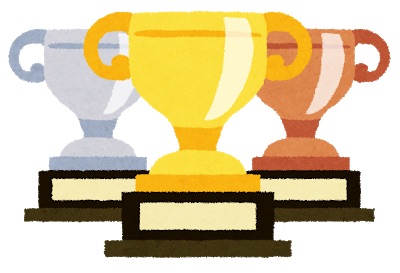PS4で獲得したトロフィーを他の人、フレンドからも見られないようにする手順を紹介します。
別に隠すようなことではないのかもしれませんが、見せたくないという人もいるでしょうからね。
それでは、いってみましょう。
PS4の設定のアカウント管理にあるプライバシー設定を開く
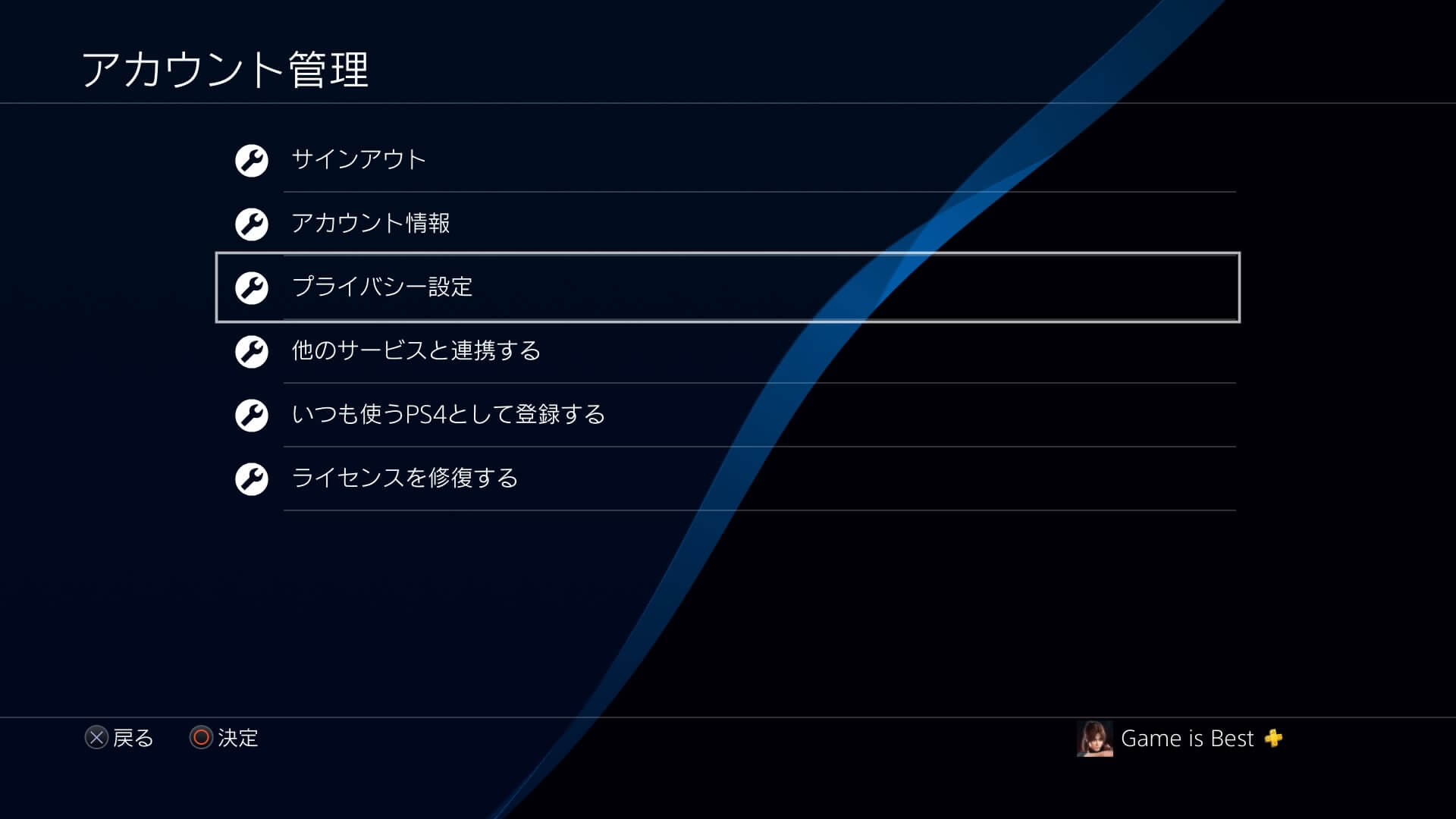
まず、PS4を起動したら「設定」を開いて「アカウント管理」を選んでください。
そして、「プライバシー設定」を選択しましょう。
ゲーム|メディアにあるトロフィーの設定を開く
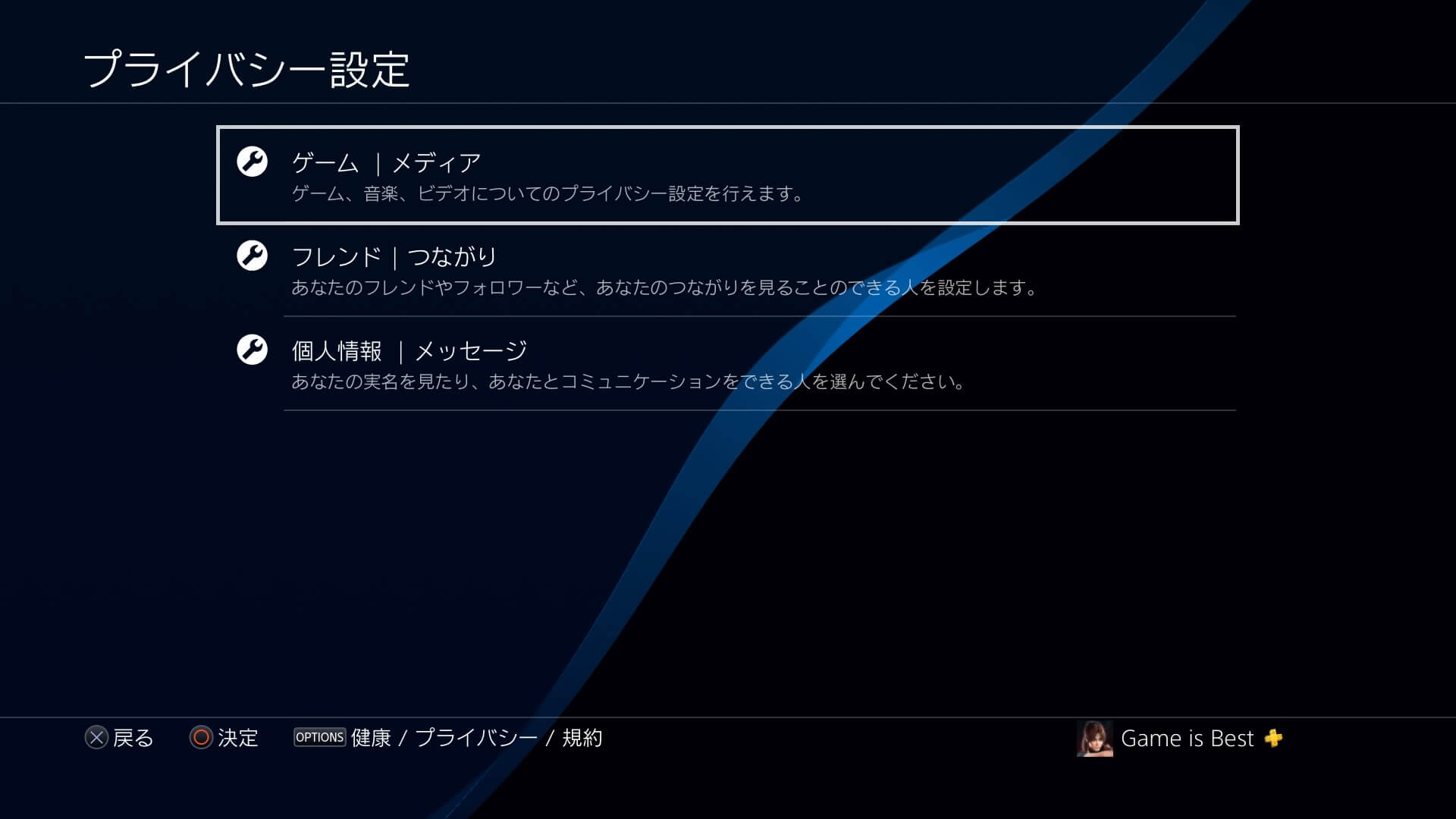
プライバシー設定の中にあるゲーム|メディアを選択。
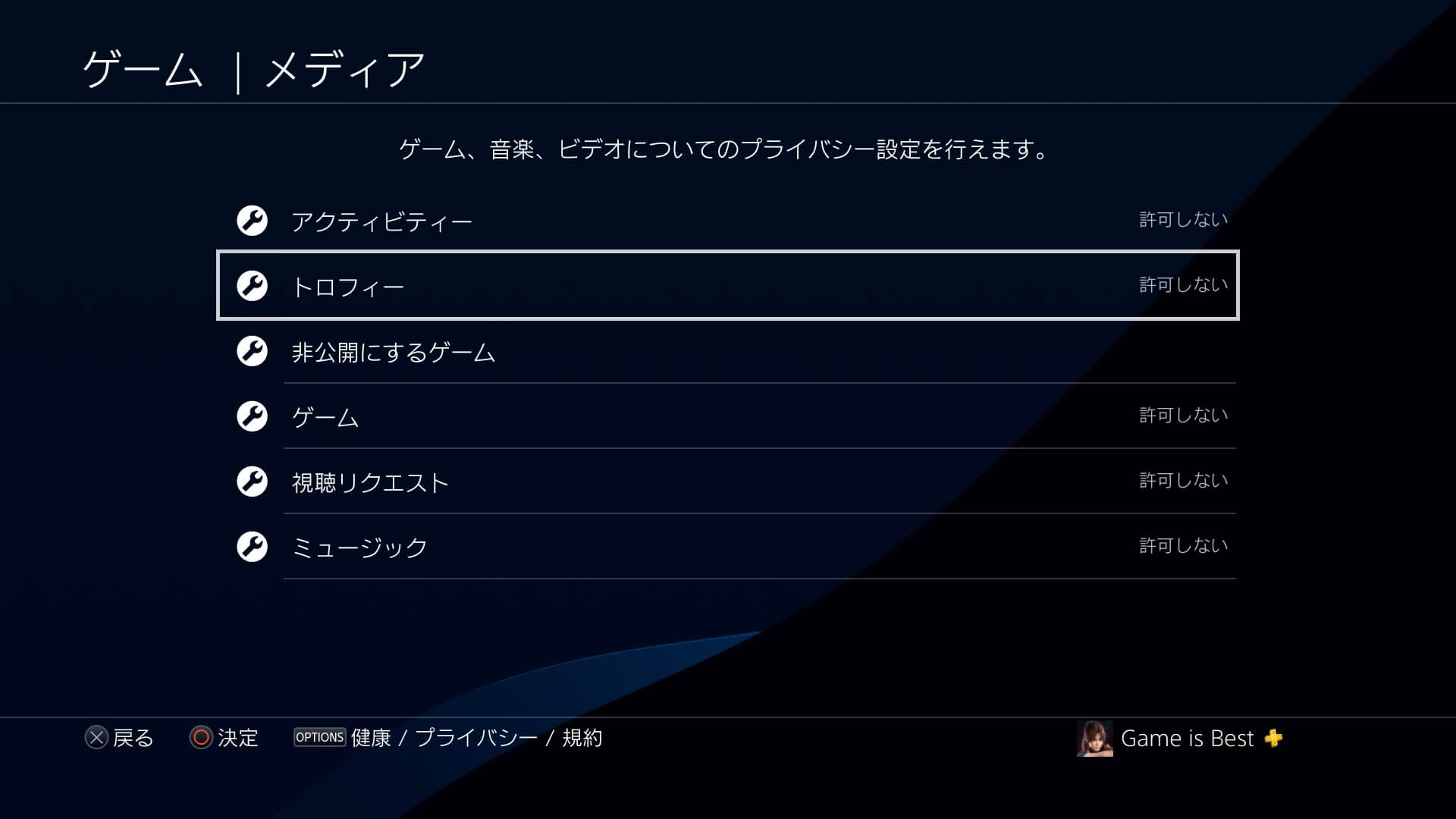
ゲーム|メディアの中にトロフィーの項目がありますので選択。
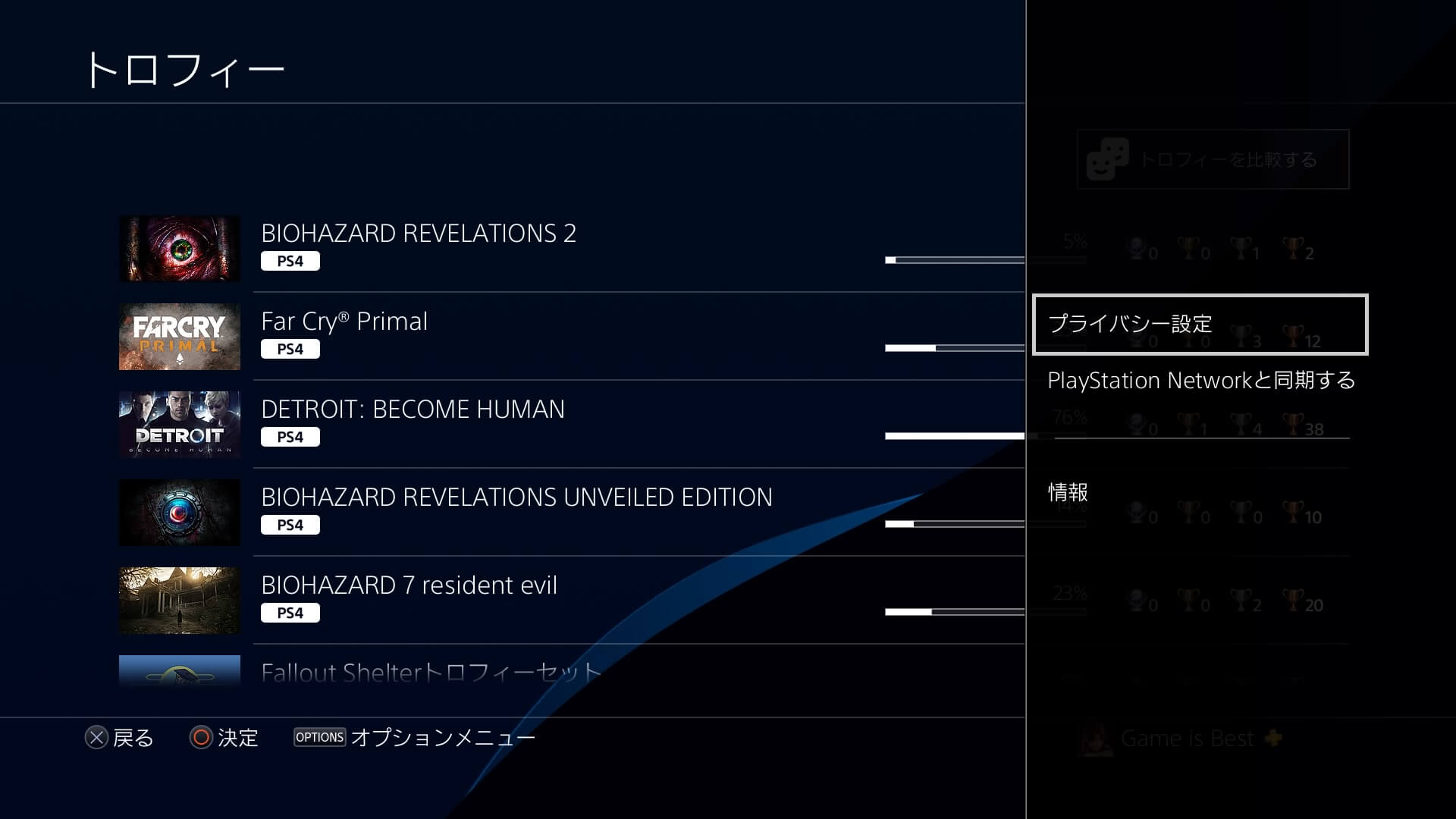
トロフィーの一覧が表示されたらOPTIONSボタンを押してプライバシー設定を開きます。
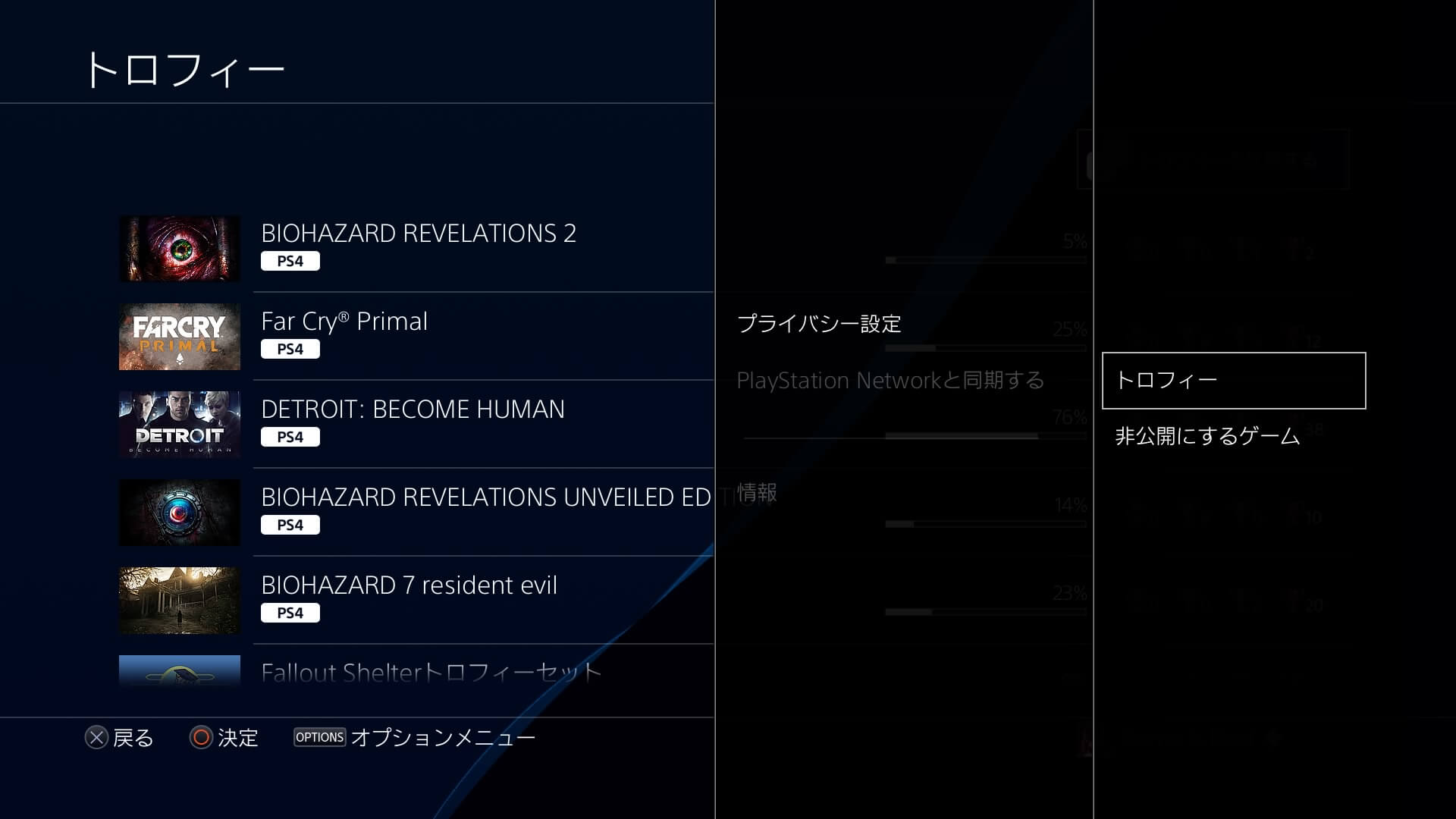
そして「トロフィー」を選択。
許可しないを選択
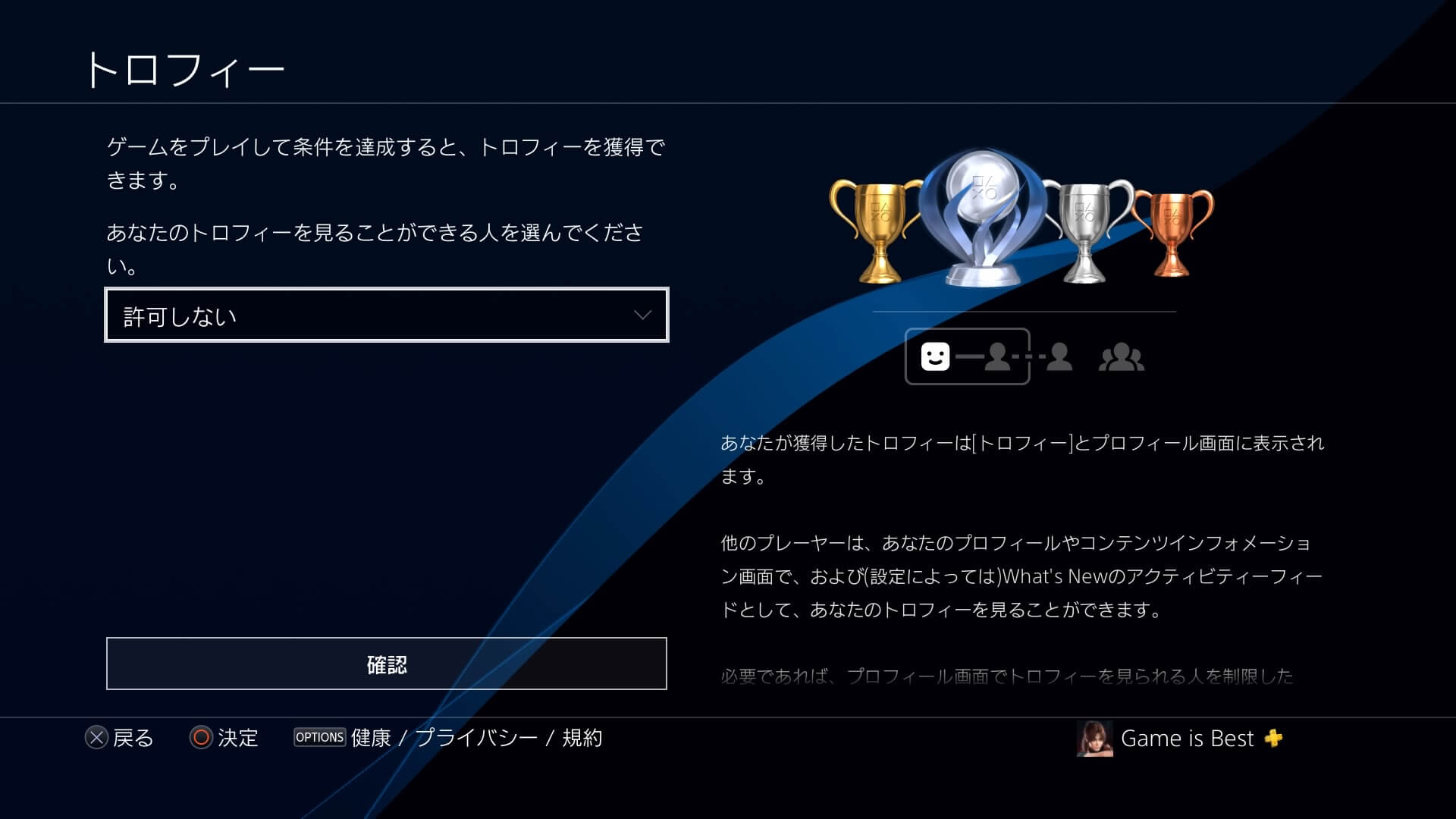
あなたのトロフィーを見ることができる人を選んでください、と表示されるので「許可しない」を選択。
これで他の人からトロフィーの獲得状況を見られることはなくなります。
もし、フレンドだけには公開したい人は「フレンドだけ」を選べばOKです。他にもフレンドのフレンドまで公開したりすることもできます。誰にでも公開したくなったら「誰でも」を選べば全員に公開されます。
また、非公開にするゲームを個別に選択することも可能です。
非公開にしたいゲームを個別に選択することも可能
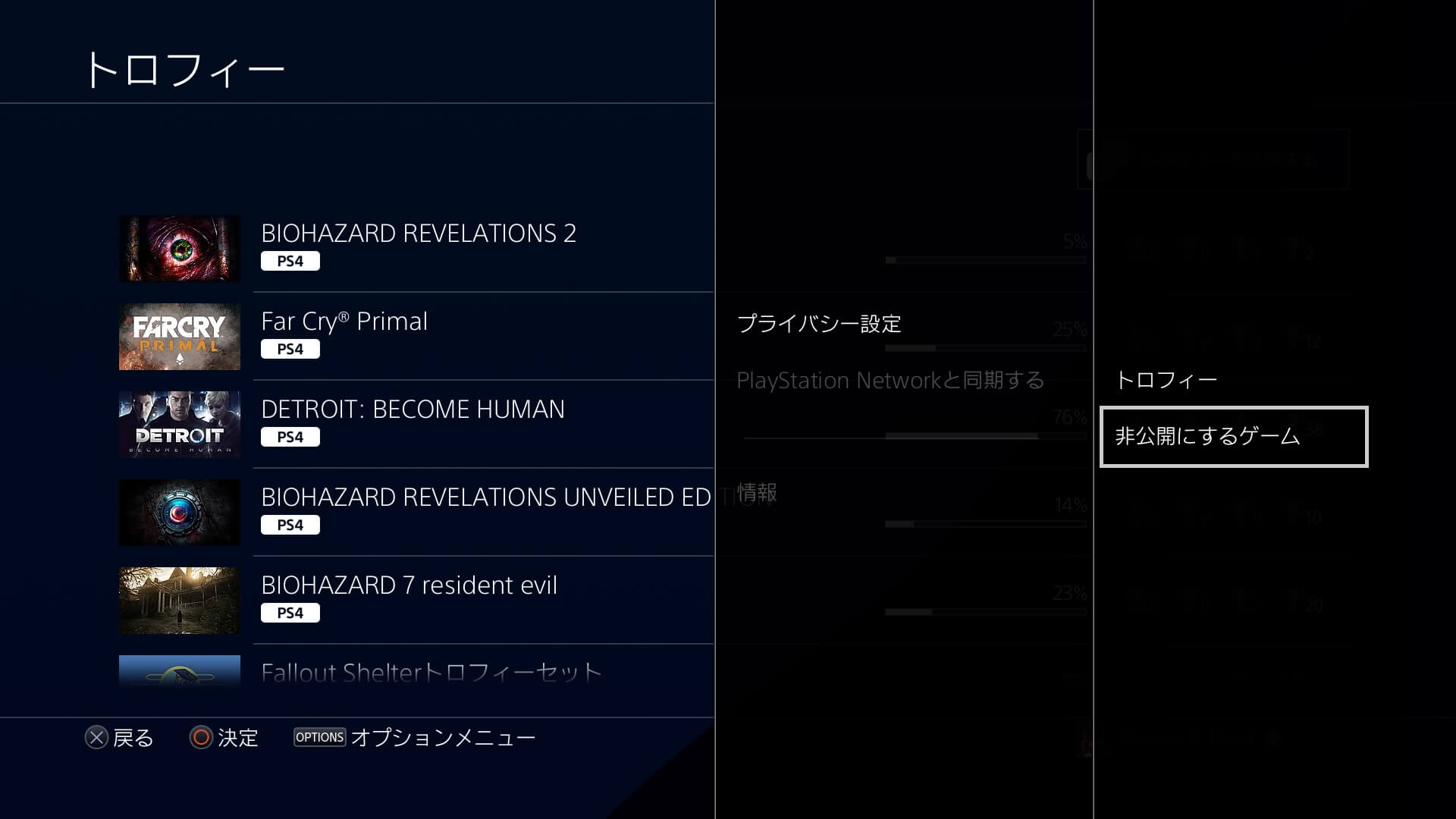
一部のゲームだけはトロフィーを見せたくないということであれば個別に非公開にすることもできます。トロフィーだけでなく、そのゲームに関するアクティビティなども非公開になります。
例えば硬派なイメージの人がギャルゲーを遊んでるとイメージダウンかもしれません。そんな時はギャルゲーだけ非公開にしましょう(笑)
プライバシー設定のトロフィーの下にある「非公開にするゲーム」を選んで、
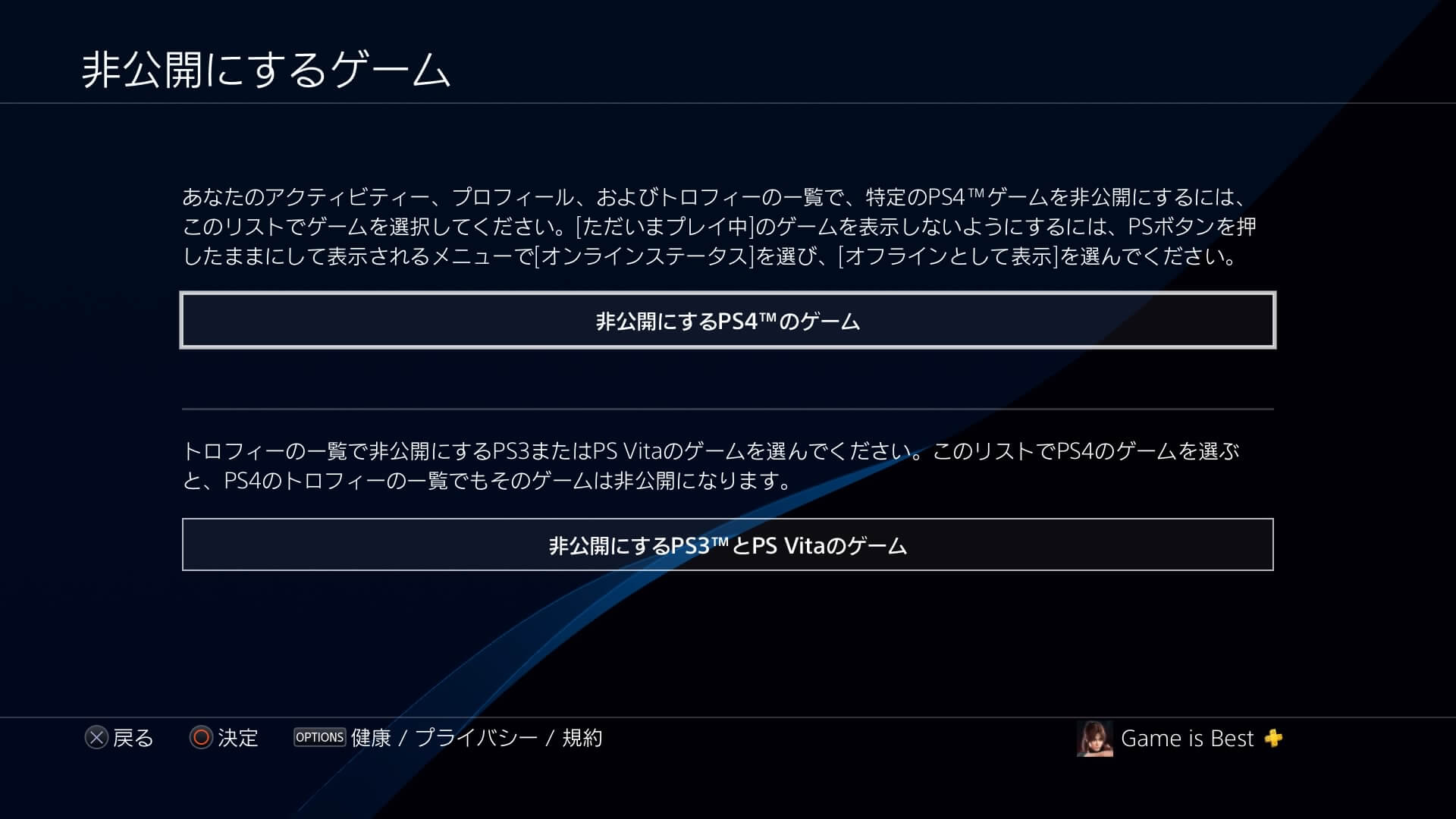
PS4なら非公開にするPS4のゲームを選択。
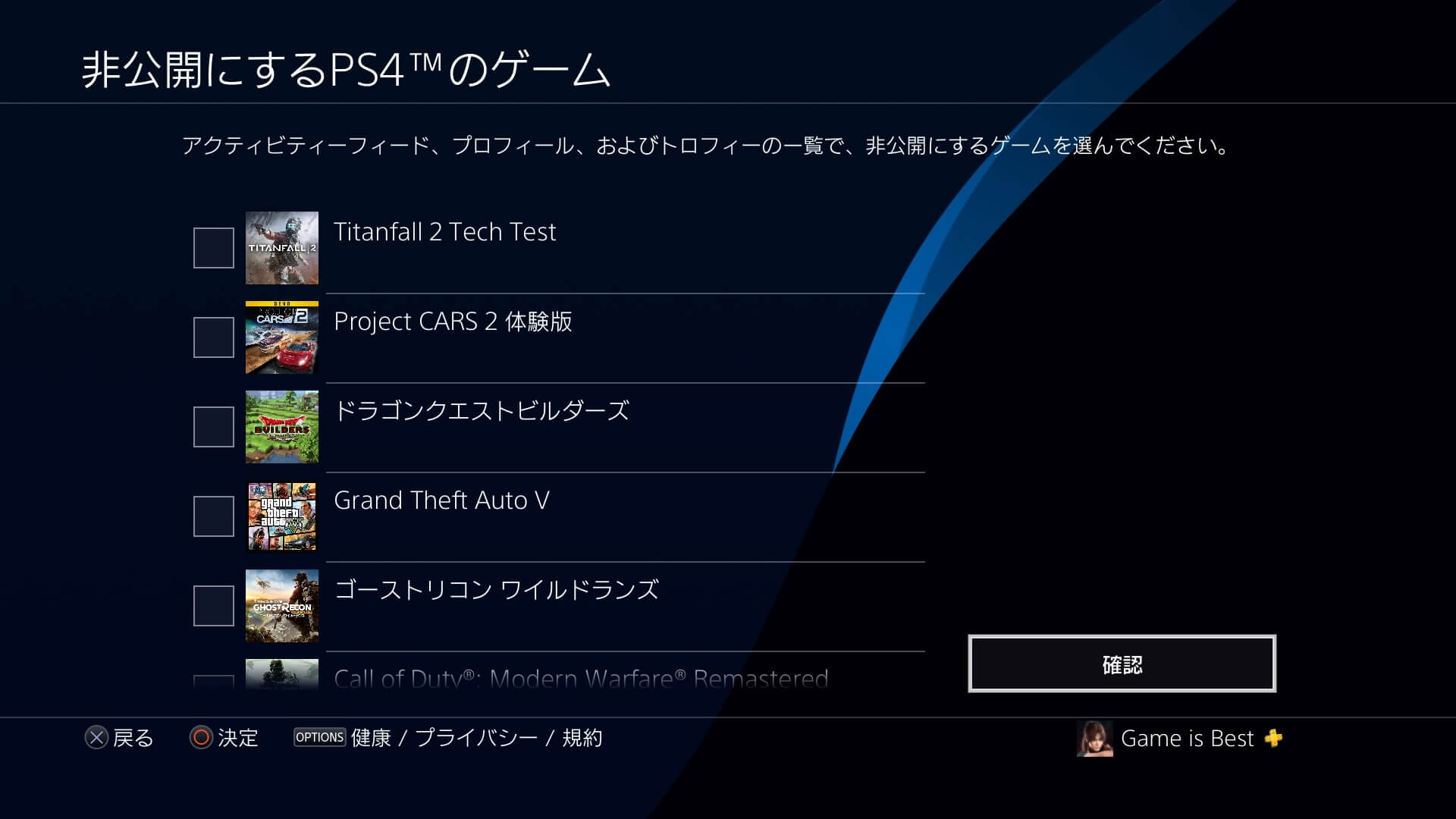
あとは公開したくないゲームを選択してください。
また、今回はPS4の設定から変更しましたが、ホーム画面のトロフィーからも公開範囲の変更が可能です。
トロフィーの公開設定はホーム画面のトロフィーやプロフィールからも変更可能
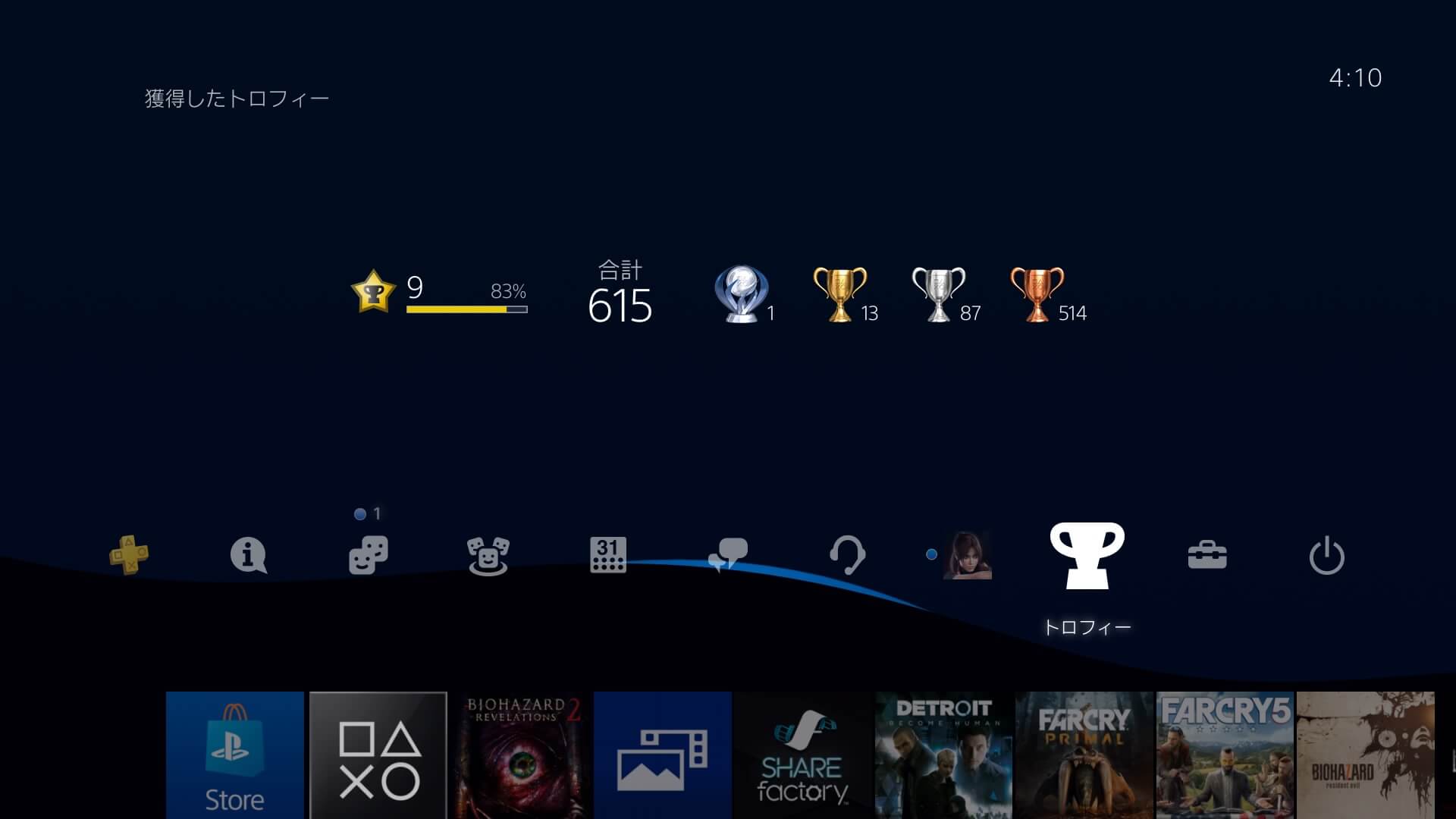
他にもプロフィールからもトロフィーの公開範囲は変更できます。
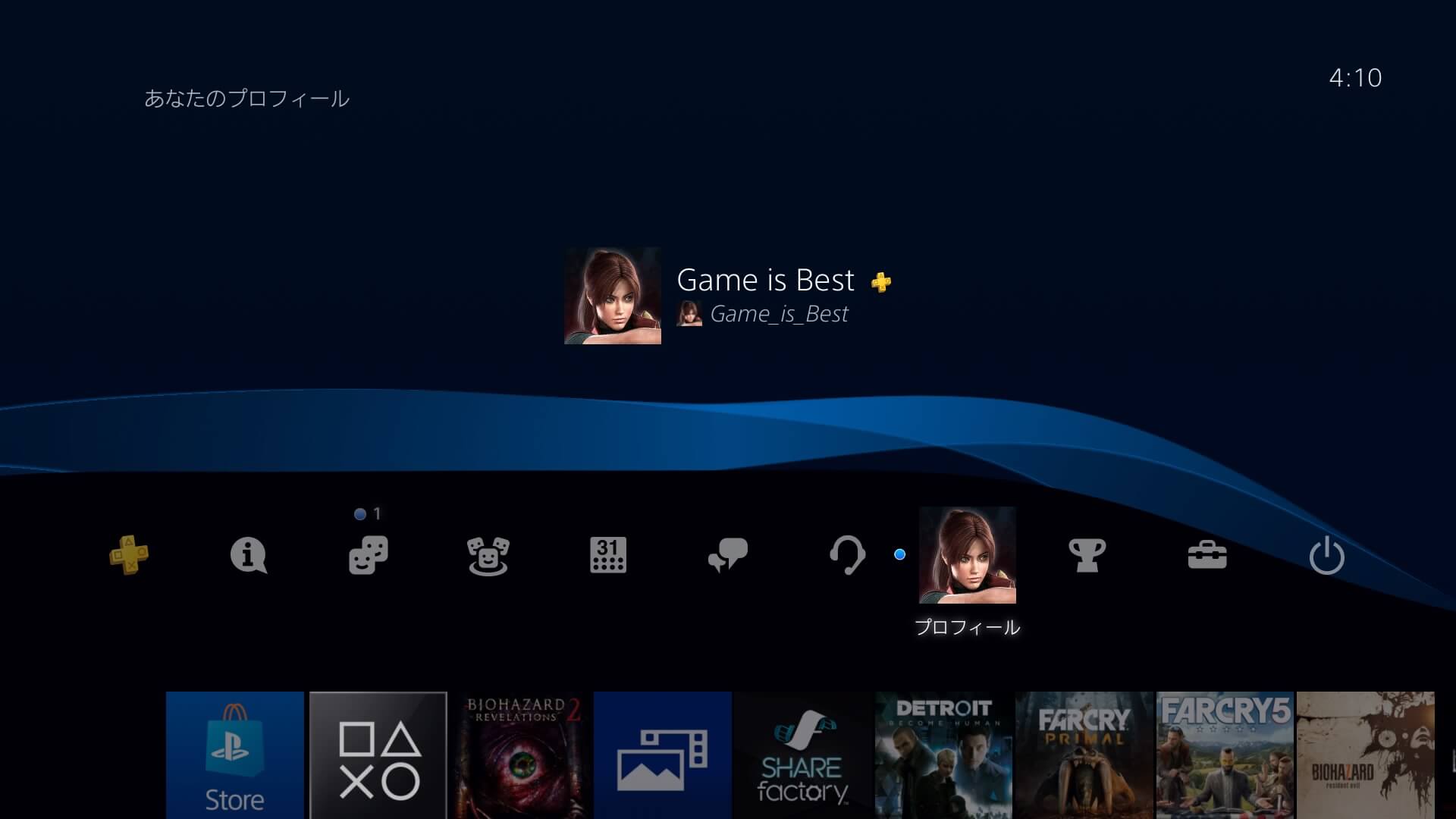
プロフィールを開いたらオンラインステータスを設定の右にある「・・・」を選択して、プライバシー設定を変更するを選択してください。
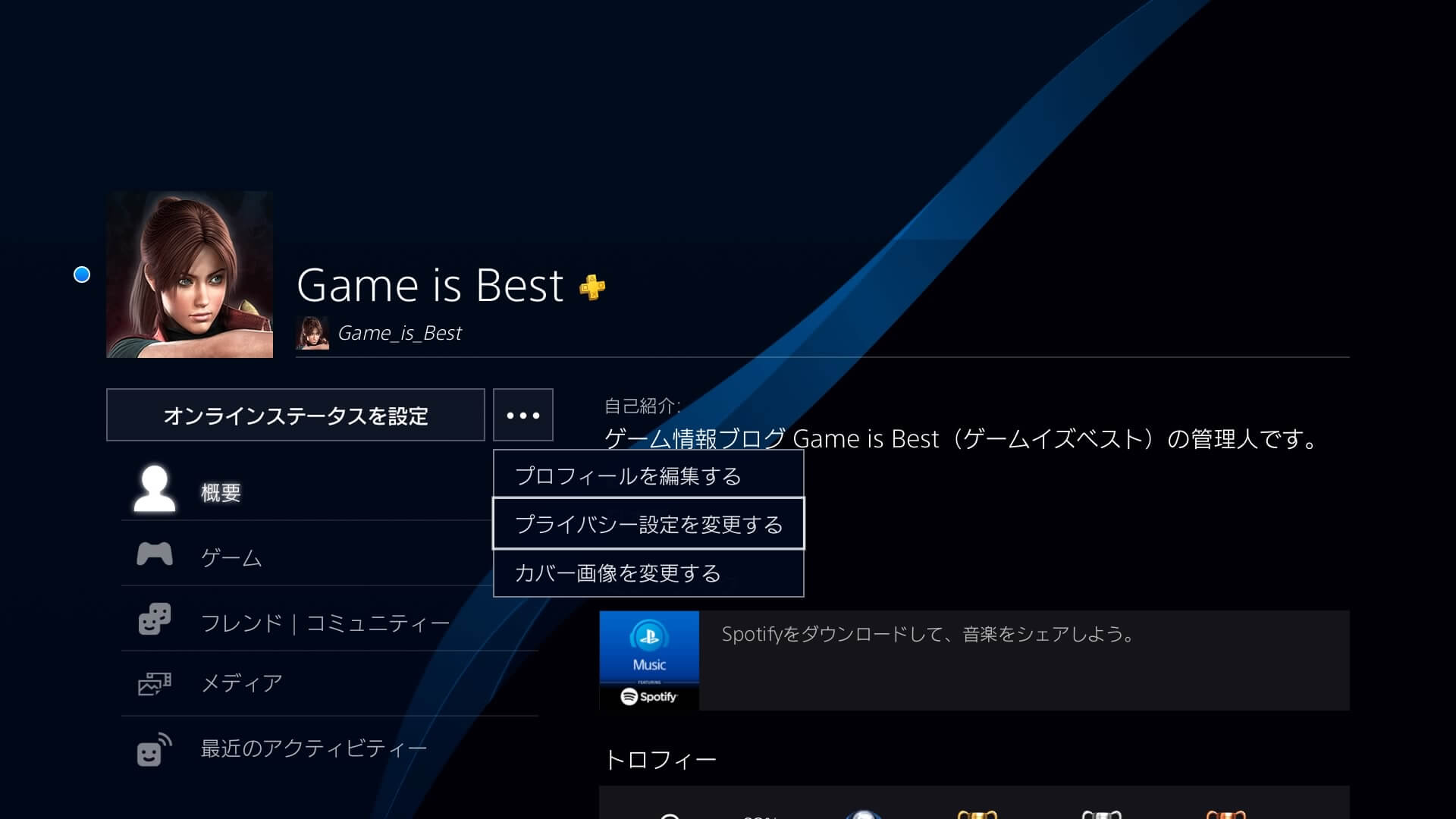
どの手順でも設定を変更しても同じですのでお好きな箇所から変更してください。
以上でPS4のトロフィーを非公開にする手順の説明を終わります。